Windows10小娜搜索速度很慢怎么辦?
小娜是Windows10操作系統(tǒng)獨(dú)有的特色,其功能強(qiáng)大,使用廣泛。然而很多用戶在使用Cortana時(shí)也會(huì)遇到各種各樣的問(wèn)題,比如最近一位用戶反饋說(shuō),使用Windows10小娜搜索時(shí),其結(jié)果顯示非常緩慢,這是怎么回事呢?這是因?yàn)槲覀冡槍?duì)的關(guān)鍵詞位置沒(méi)有索引到本地搜索中,而小娜又只能針對(duì)全局匹配進(jìn)行搜索。所以只要我們建立好索引就能很好的解決這個(gè)問(wèn)題,具體的操作方法請(qǐng)看下文。

具體方法如下:
1、首先在文件夾選項(xiàng)中開(kāi)啟隱藏文件的顯示功能,如下圖;
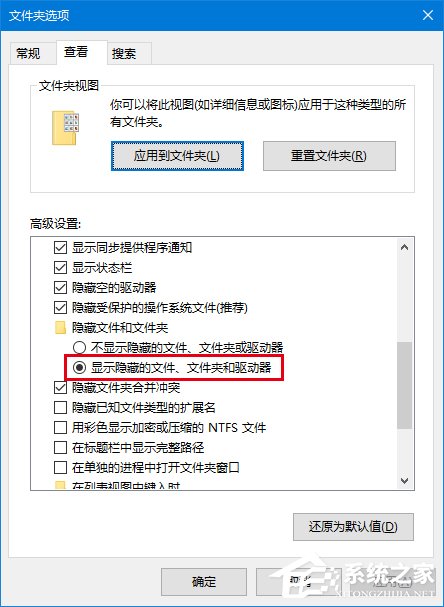
小提示:在文件資源管理器中點(diǎn)擊“查看”標(biāo)簽,然后點(diǎn)擊右側(cè)的“選項(xiàng)”按鈕就可以進(jìn)入“文件夾選項(xiàng)”,之后再點(diǎn)擊其中的“查看”標(biāo)簽,在下面選擇“顯示隱藏的文件、文件夾和驅(qū)動(dòng)器”,點(diǎn)擊確定即可。
2、在控制面板右上方搜索欄中搜索“索引”;
3、點(diǎn)擊進(jìn)入第一個(gè)“索引選項(xiàng)”,如下圖;
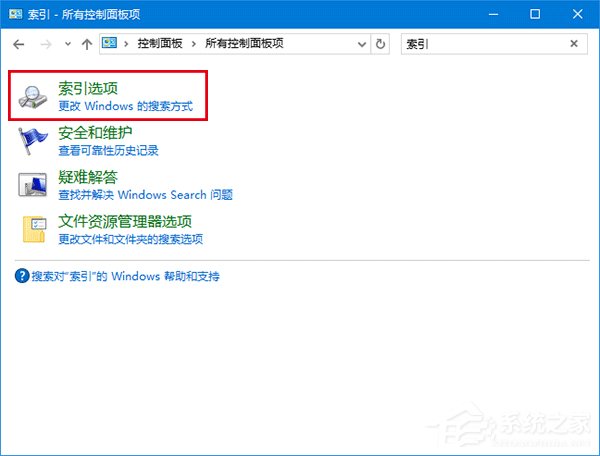
4、點(diǎn)擊下方的“修改”按鈕,如下圖;
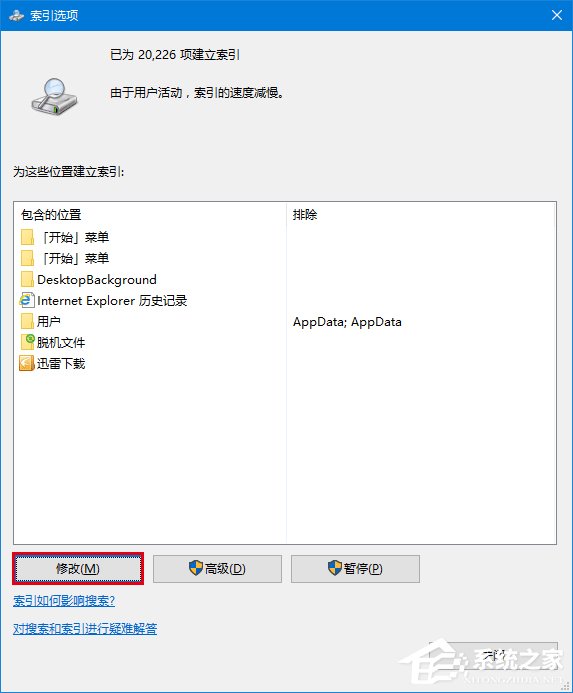
5、添加索引(如果已經(jīng)有了就可以跳過(guò),方法是從窗口下面的“所選位置摘要”中點(diǎn)擊一個(gè)位置,然后上面窗口就會(huì)有目錄樹(shù)可供選擇,在想添加的位置前打鉤即可):
C:ProgramDataMicrosoftWindowsStart Menu
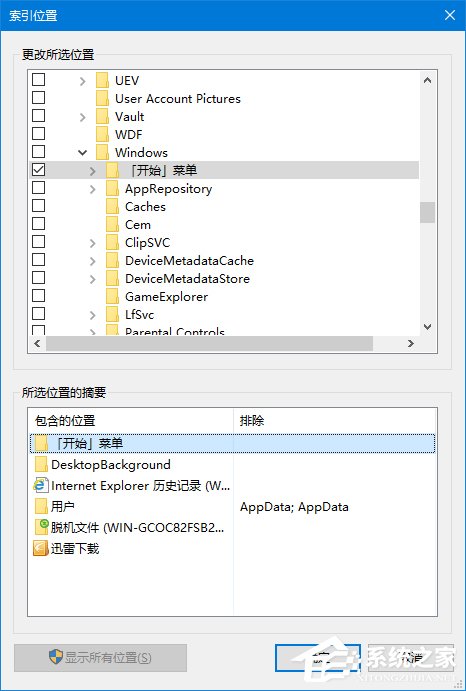
6、繼續(xù)添加索引:
C:Users用戶名AppDataRoamingMicrosoftWindowsStart Menu
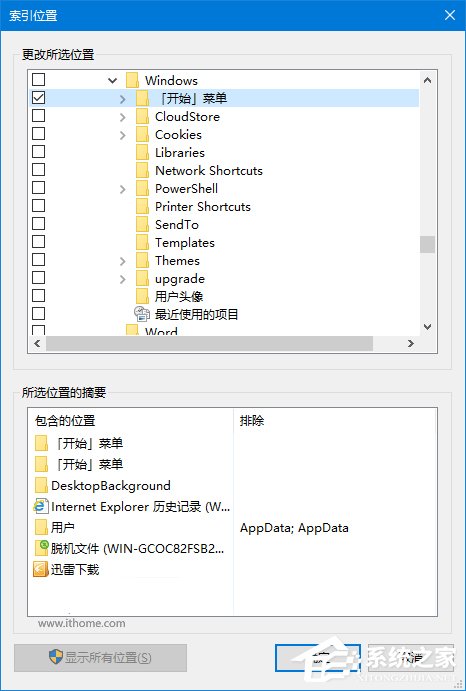
7、這樣一來(lái),開(kāi)始菜單中的程序項(xiàng)目就都添加到索引了,如果你還想添加其他位置的索引,可以按照上述方法把位置加進(jìn)去就可以了。另外第一步顯示隱藏文件夾是為了能夠看得到開(kāi)始菜單文件夾,不然默認(rèn)不顯示就找不到這些位置。
如果你發(fā)現(xiàn)Windows10小娜的搜索速度很慢,可能就是你的索引沒(méi)有建立好,大家可以按照以上教程進(jìn)行添加索引。關(guān)于Windows10小娜反應(yīng)慢的解決方法,大家還可以參考以下教程解決:《如何解決Win10小娜反應(yīng)慢問(wèn)題》
相關(guān)文章:
1. Win10系統(tǒng)的Edge瀏覽器怎么進(jìn)行長(zhǎng)截圖?2. windows10分辨率在哪里調(diào)試3. Windows10怎么關(guān)閉應(yīng)用商店的免密碼支付?4. Win7電腦注冊(cè)表編輯器被管理員禁用怎么解決?5. CentOS7.0怎么設(shè)置屏幕分辨率?6. Win10專(zhuān)業(yè)版系統(tǒng)電腦找不到音頻設(shè)備怎么辦?7. Windows10正式版攝像頭不能用怎么辦?8. WinXP系統(tǒng)LOL打字沒(méi)有候選框如何解決?9. Win11打印機(jī)怎么安裝?Win11系統(tǒng)安裝共享打印機(jī)教程10. Win11哪個(gè)版本最好 Win11系統(tǒng)最好的版本推薦

 網(wǎng)公網(wǎng)安備
網(wǎng)公網(wǎng)安備